BigBlueButton é o plugin mais popular do Moodle, servindo a mais de um milhão de estudantes todos os diasMinnaParrot como provedor de hospedagem BigBluebutton, oferece suporte total ao serviço BigBlueButton no Moodle Plugin com novas características aprimoradas e uma solução de balanceamento de carga fácil de usar.Neste artigo, mostraremos a você como configurar o plugin BigBlueButton em seu Moodle LMS quando MynaParrot for seu serviço de hospedagem BigBluebutton.
Passo 1, Faça o login em sua conta MynaParrot.
A visualização padrão mostrará o painel de controle MynaParrot e você pode encontrar a url do host e a chave de salt ali.
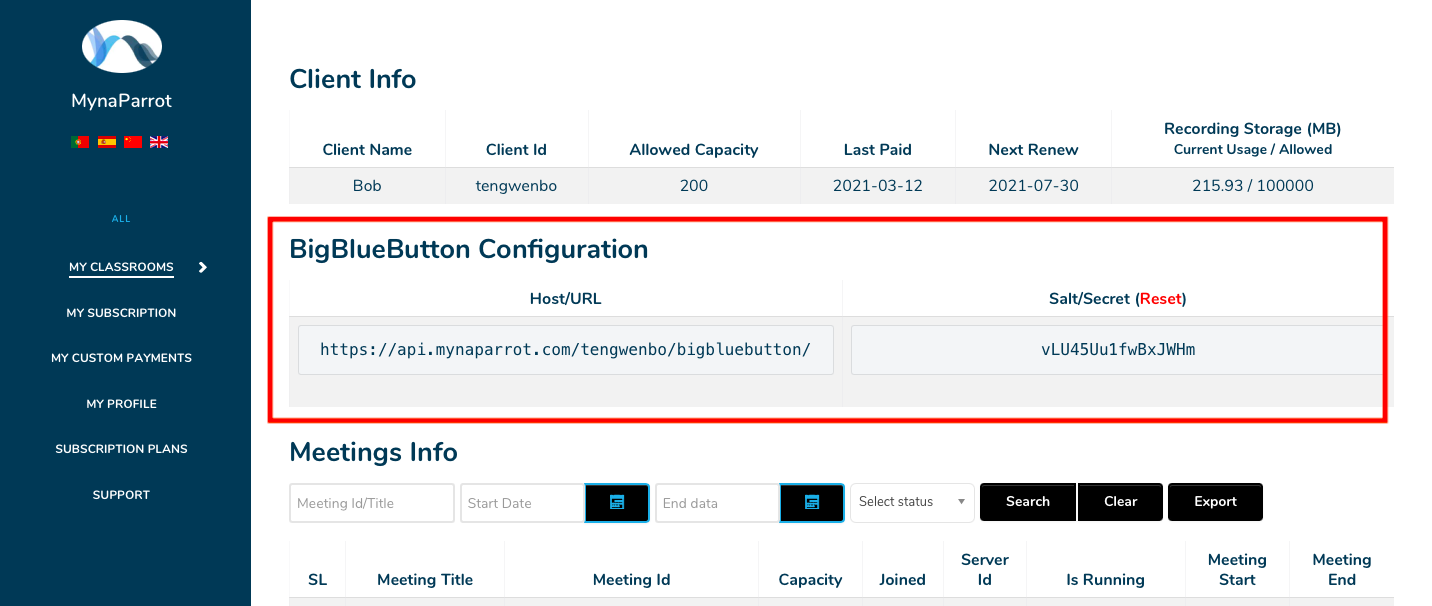
Passo 2. Navegue até a página de configuração do plugin BigBlueButton do Moodle.
Para chegar a essa página, clique nestes passos a seguir.Site administrator > Plugins > BigBlueButtonBN
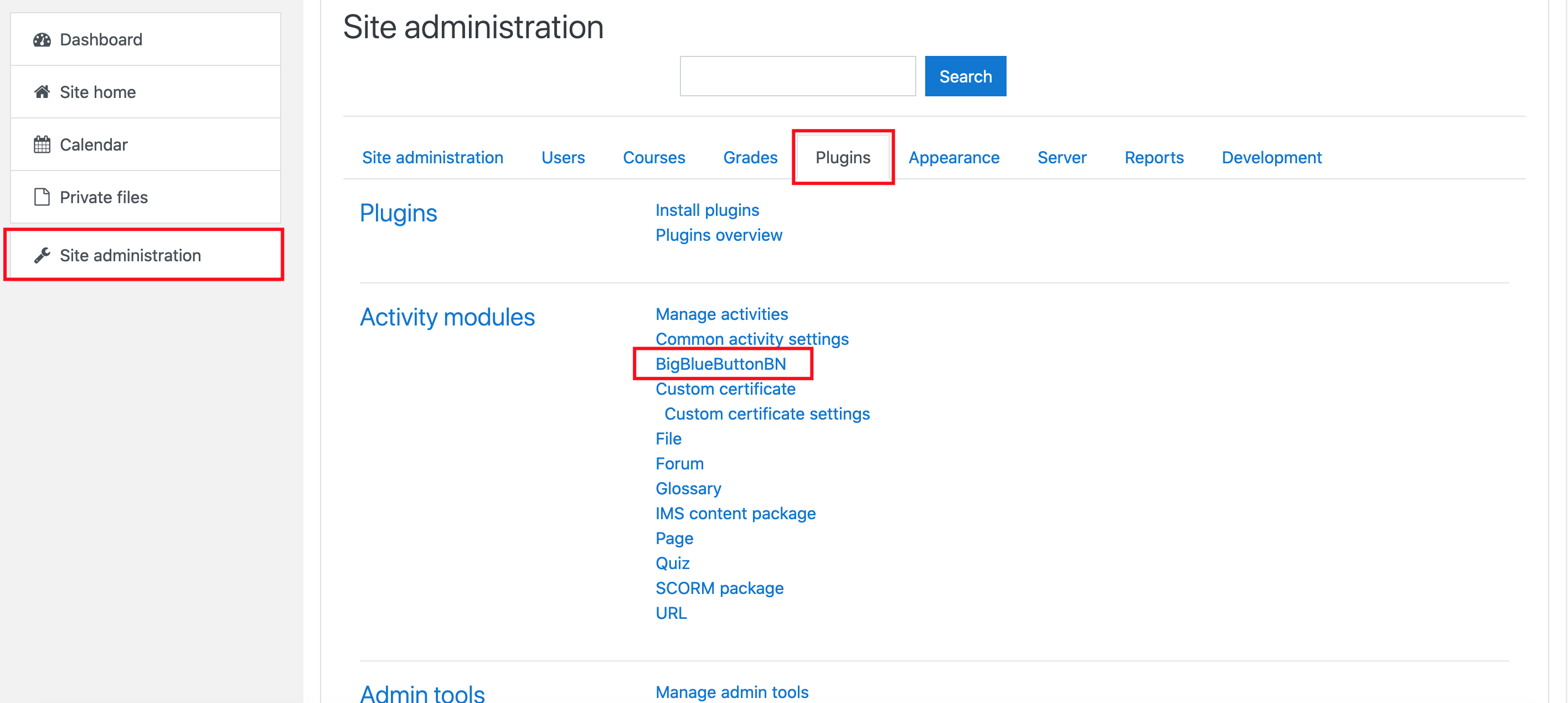
Passo 3. Digite as informações API do BigBlueButton
Você deve obter estas informações no passo 1 e inseri-las na página de configuração do plug-in BigBlueButton do Moodle.
BigBlueButton Server URL: Host URL
BigBlueButton Shared Secret: Salt
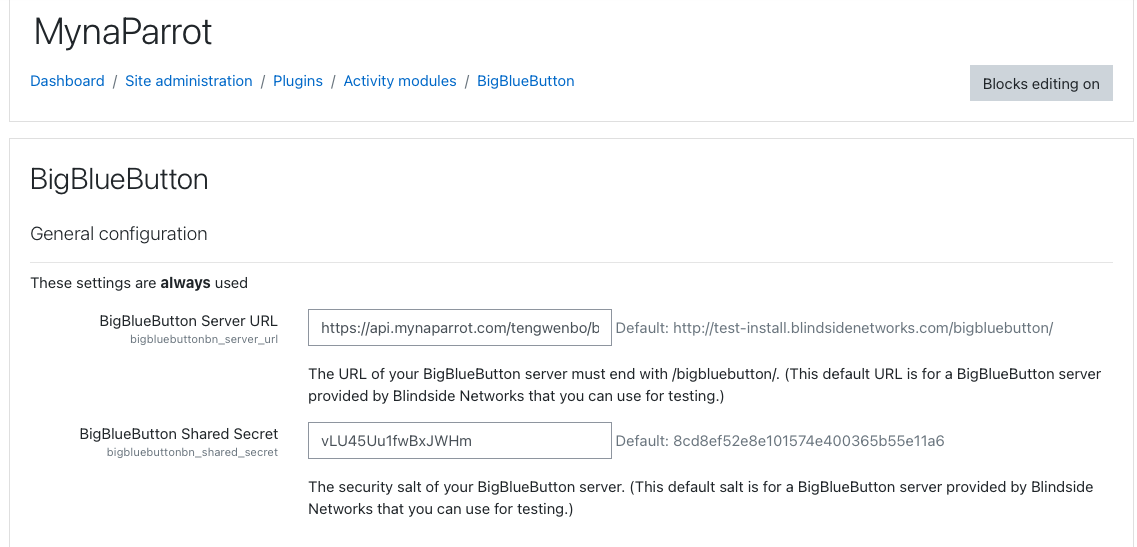
Passo 4. Salvar a configuração.
Agora você pode adicionar a atividade BigBlueButton ao seu curso Moodle e o usuário poderá participar da sessão online diretamente de lá.
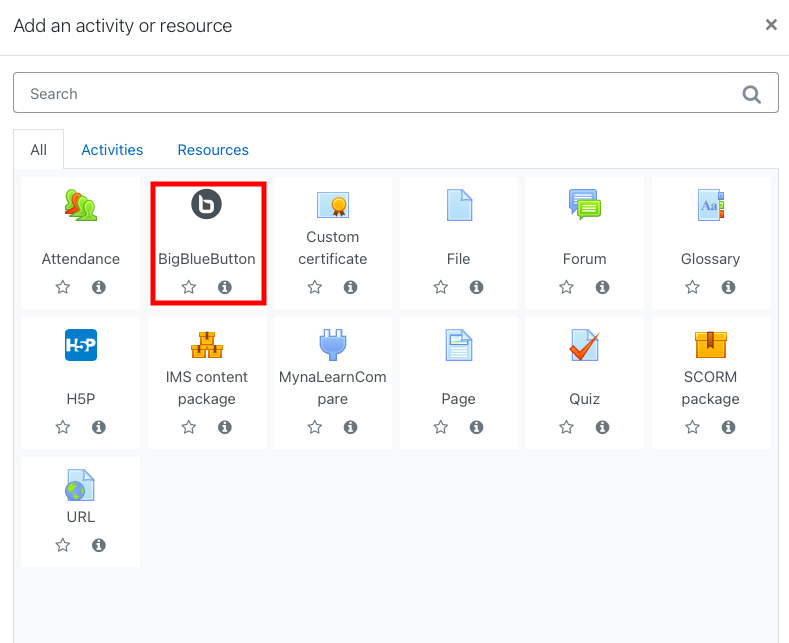
Lembretes: Se você estiver usando o serviço de hospedagem MynaParrot, certifique-se de alterar o "limite de usuário" em cada atividade. Isto é importante porque, caso contrário, talvez você não consiga iniciar mais de uma aula/sessão/reunião.Se você não tiver um limite máximo definido em seu Moodle LMS, a MynaParrot ajustará automaticamente o número permitido de usuários para 30.
Há alguns passos a seguir para definir o número de usuários limite para sua atividade Moodle BigBlueButton.
Passo 1. Na página do curso Moodle, encontre e clique em Edit the Moodle activity BigBlueButton
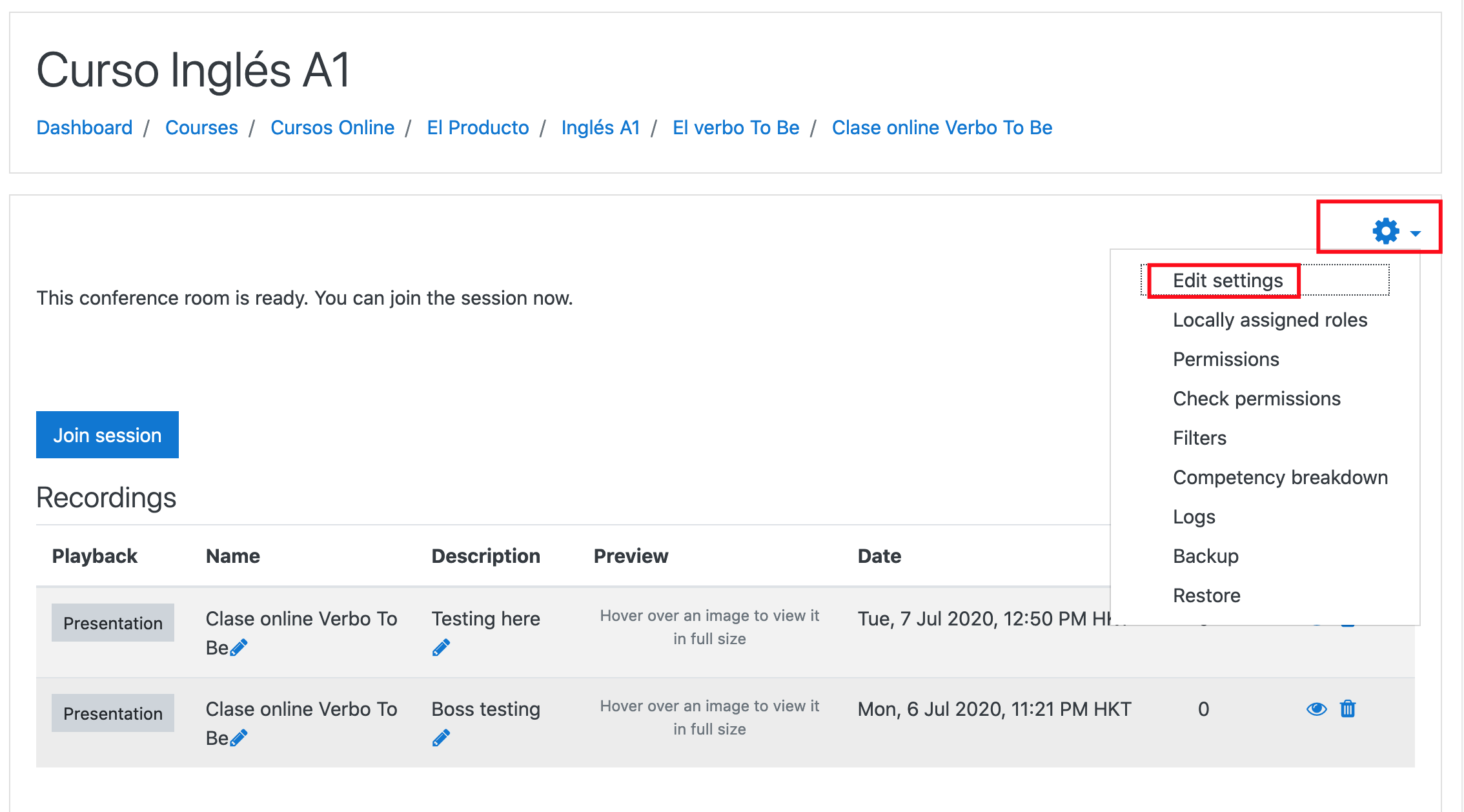
Passo 2. Agora clique em "Configurações de Atividade/Room" para expandi-la, e você deve encontrar a opção "Limite de usuário" lá.
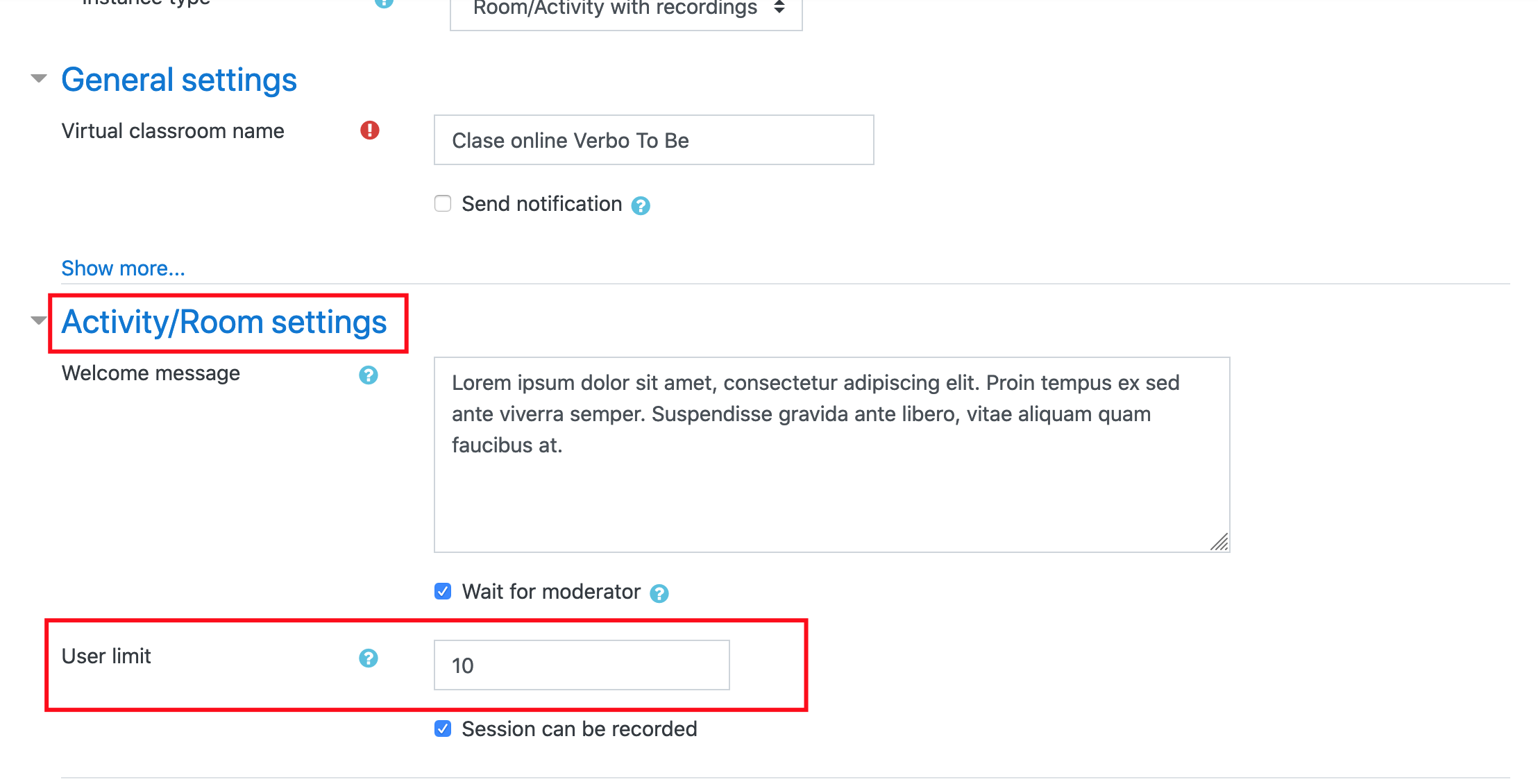
Passo 3. Agora defina o limite de usuário digitando-o na caixa de texto User Limit.
O limite deve ser um número positivo como 10, 20, ou 25.
Este valor é o tamanho esperado desta sessão/sala de aula.O cálculo será (número de alunos) + (professor ou moderador).Por exemplo, porque você é um dos 25 usuários desta sessão (24 alunos + 1 professor), o valor para "Limite de usuários" pode ser 25, e também seria possível adicionar alguns assentos sobressalentes para torná-lo 27.
Agora salve a atividade e tente se juntar novamente. Desta vez, deve funcionar.
Lembre-se que esta mudança não afeta a sessão em andamento se ela já estiver em operação. Portanto, você precisará esperar até o final da sessão ou abortar a mesma. Uma vez iniciada a nova sessão, estas novas configurações serão aplicadas.
Nota: Você pode não ver uma "opção de limite de usuário" em sua atividade. Neste caso, você precisa alterar a configuração do plugin para "Habilitar limite de usuário". Você também pode definir um limite padrão para todas as suas atividades. Para fazer isso, siga estes passos
i) Navegue para (Site administrator > Plugins > BigBlueButtonBN)
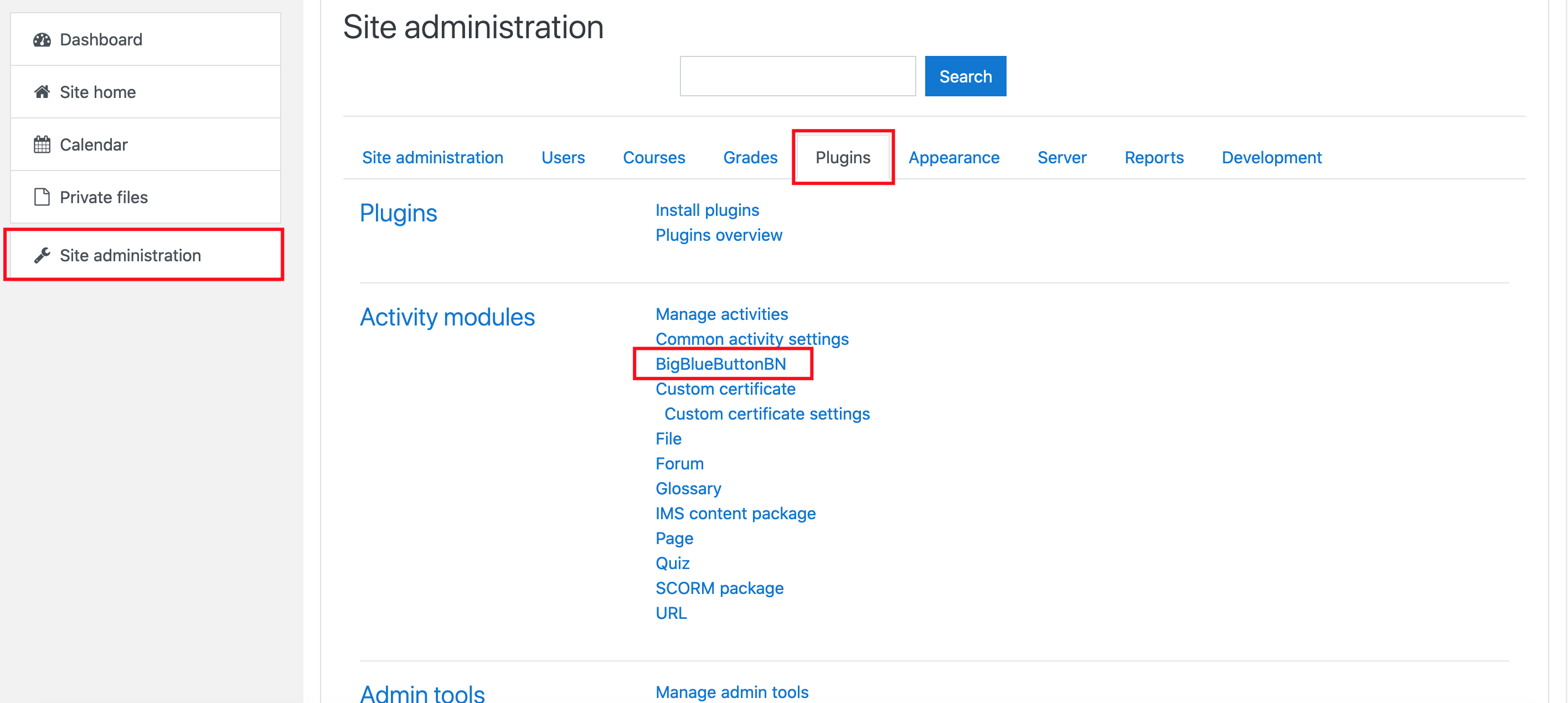
ii) Agora encontre a seção "Limite de usuários" para configuração:
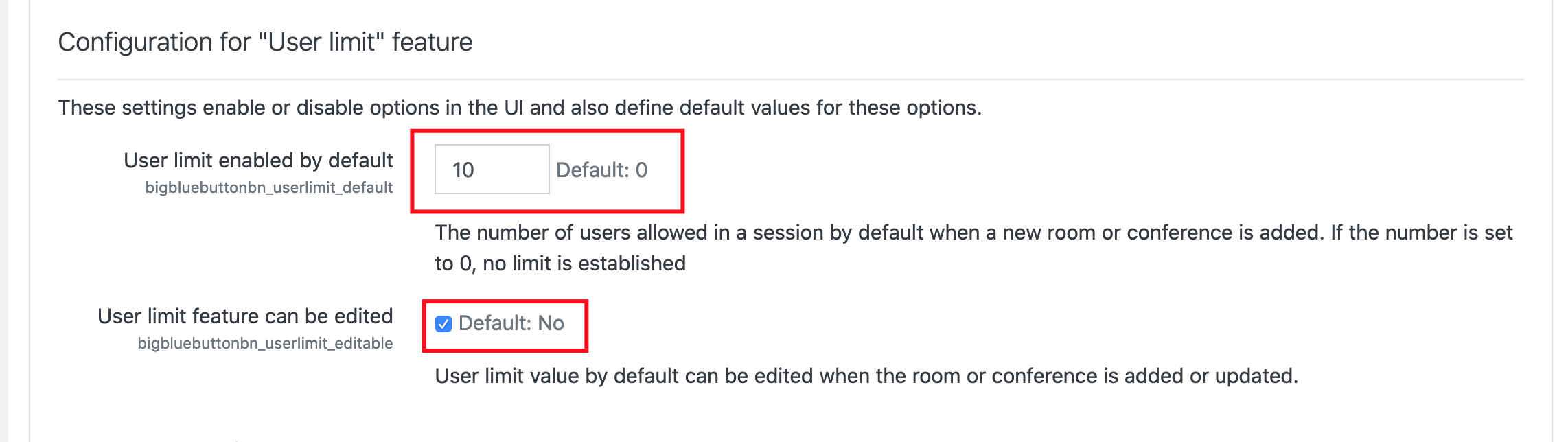
Se você deseja editar isto em um curso específico, certifique-se de alternar a opção "Editar" na página de configuração do BigBlueButtonBN Moodle.
Video Tutorial:
Problemas e soluções comuns:
Problema1: The URL for this recording format is unreachable
Solução: Isto pode acontecer se você estiver gravando o vídeo e o Moodle estiver tentando verificar um link de gravação, mas não consegue obter uma resposta ou tempo de resposta.Este comportamento é considerado um bug do plugin porque está tratando esta entrada como inválida. Este problema foi resolvido na versão 2.3.4, acrescentando uma opção para desativar a validação de URL.
Agora, navegue até a página de configuração do plugin. Site administrator > Plugins > BigBlueButtonBN
Agora sob a configuração para mostrar gravações, desmarque Validar URL.

Salve estas configurações e limpe seu cache. Site administrator > Development > Purge caches > Purge all caches
Agora verifique a seguinte atividade, que deve resolver seu problema.
Conserto manual,( não recomendado):
Você também pode editar o arquivo PHP que está causando seu erro manualmente. Crie um backup deste arquivo primeiro e verifique novamente se você não está sobrescrevendo nada importante antes de adicionar o código para corrigir o problema.
Você deve usar o login FTP para editar seus arquivos Moodle.
MOODLE/mod/bigbluebuttonbn/locallib.php
Abra o arquivo e procure por esta frase:
if (!bigbluebuttonbn_is_bn_server() && !bigbluebuttonbn_is_valid_resource(trim($playback['url']))) {
$linkattributes['class'] = 'btn btn-sm btn-warning';
$linkattributes['title'] = get_string('view_recording_format_errror_unreachable', 'bigbluebuttonbn');
unset($linkattributes['data-href']);
}
Será em torno do número da linha: 1627
Altere esses códigos como este:
/*if (!bigbluebuttonbn_is_bn_server() && !bigbluebuttonbn_is_valid_resource(trim($playback['url']))) {
$linkattributes['class'] = 'btn btn-sm btn-warning';
$linkattributes['title'] = get_string('view_recording_format_errror_unreachable', 'bigbluebuttonbn');
unset($linkattributes['data-href']);
}*/
Agora salve seu trabalho & De Moodle, navegue para Site administration > Development > Purge caches > Purge all caches
Limpar o cache e verificar as gravações. Isso deve resolver o problema.
O BigBlueButton plugin para Moodle está profundamente integrado com o LMS (sistema de gerenciamento de aprendizagem) no Moodle. O serviço MynaParrot BigBlueButton simplifica e melhora a interação com os alunos durante as sessões em sala de aula on-line.Se você precisar de alguma ajuda, sinta-se à vontade para enviar um bilhete e um de nossos funcionários entrará em contato com você.